Функция «midi learn, Функции «undo» и «redo, Управление пресетами – Инструкция по эксплуатации FabFilter Micro
Страница 7: Загрузка пресетов, Musicmanuals.ru
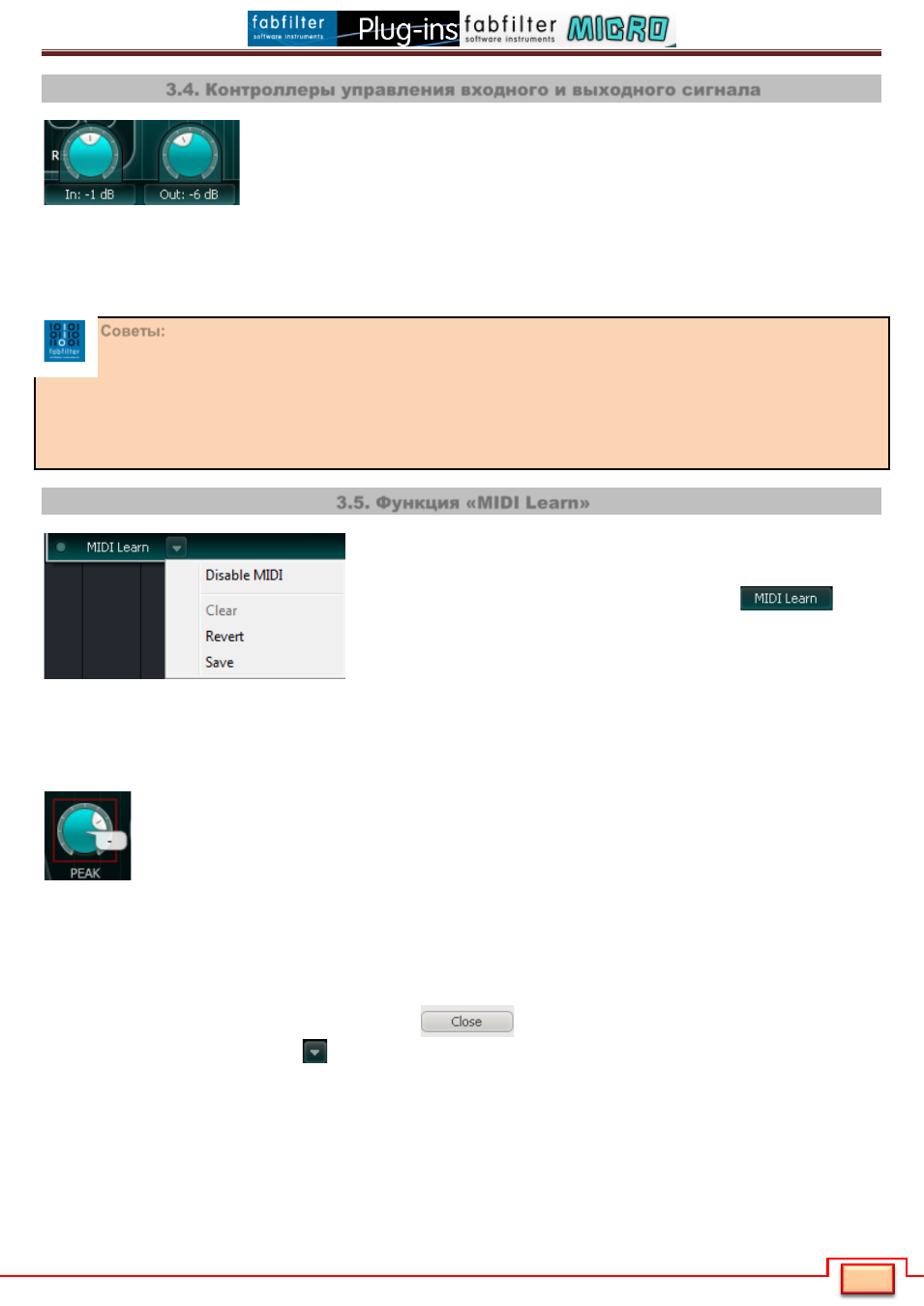
6
6
3.4. Контроллеры управления входного и выходного сигнала
В правом нижнем углу интерфейса расположены независимые контроллеры
усиления входного и выходного сигнала. Щелчок на области отображает
соответствующий регулятор. Контроллер
Input Gain устанавливает усиление,
применяемое прежде, чем сигнал поступит в фильтр.
Этот параметр можно использовать для усиления сигнала так, чтобы он насытил фильтр, регулируя при этом
степень искажения. Контроллер
Output Gain устанавливает усиление, применяемое после фильтра. Если Вы
усилили поступающий сигнал параметром
Input Gain, параметр Output Gain можно использовать для
ослабления этого входного сигнала, устанавливая при этом разумный уровень выходного сигнала.
1.
Удержите клавишу [
Alt] при повороте одного из этих контроллеров, чтобы изменить значения
Советы:
обоих параметров одновременно, но в обратном направлении. Это позволит Вам легко изменить уровень
искажения в один шаг.
2.
Можно отдельно отрегулировать усиление входного и выходного сигнала непосредственно, щелкнув на
соответствующей кнопке и переместить мышь вертикально, без необходимости отображать соответствующий
регулятор.
3.
Все клавиатурные комбинации, применяемые к регуляторам, применяются и для этих контролеров.
4.
Когда регуляторы отображены, можно дважды щелкнуть на них и ввести значение вручную с клавиатуры.
3.5. Функция «MIDI Learn»
Управление параметрами FabFilter Micro непосредственно через MIDI
существенно облегчается с использованием функции
MIDI Learn.
С ее помощью можно привязать любой MIDI контроллер к любому
параметру плагина. Щелкните на кнопке
MIDI Learn
в
левом нижнем углу интерфейса, чтобы активировать режим
MIDI
Learn. Интерфейс потускнеет, а доступные для управления параметры
подсветятся. У каждого параметра присутствует небольшая текстовая
область, которая отображает привязанный номер контроллера.
Чтобы привязать MIDI контроллер к определенному параметру плагина, сделайте следующее:
1.
Щелкните на контроллере плагина, которым вы хотите управлять через MIDI. Вокруг этого контроллера
появится красный прямоугольник.
2.
Затроньте слайдер или регулятор на Вашей Midi клавиатуре или аппаратном MIDI контроллере, который Вы
хотите привязать.
Теперь можно вернуться к шагу
№1
и привязать другой параметр. При назначении этого же самого MIDI
контроллера на другой параметр никакое предупреждение не появится, а вместо этого MIDI контроллер будет
просто переназначен на другой выбранный параметр. Чтобы выйти из режима
MIDI Learn, щелкните на кнопке
MIDI Learn еще раз, или щелкните на кнопке Close
наверху интерфейса. Щелчок на маленькой
кнопке рядом с кнопкой
MIDI Learn
открывает меню режима
MIDI Learn:
Опция «Disable/Enable MIDI»: подключает/отключает MIDI контроллер на глобальном уровне: полезно в
хостах, которые автоматически отсылают все MIDI события на треке на все эффекторные плагины,
подсоединенные к этому треку.
Опция «Clear»: это подменю отображает все назначения и позволяет удалить отдельные назначения или
очистить все назначения в один шаг.
Опция «Revert»: возвращает к последнему, сохраненному MIDI назначению (или начальному состоянию
плагина).
Опция «Save»: сохраняет текущее MIDI назначение, так, чтобы при применении опции Revert возвратиться в
это сохраненное состояние. При закрытии плагина текущее назначение сохраняется автоматически.
Специально
для
сайта
musicmanuals.ru